最佳语音转文字软件:听写结果
语音识别软件一直在不断完善。尽管它因无法正常工作而闻名,但现代工具仍可以将语音转换为文本以进行听写和输入命令,从而起到了不错的作用。我们介绍了一些选项,为您带来了最佳语音到文本软件的概述。我们最喜欢的是《 Dragon NaturallySpeaking》,但周围也有很多免费(至少便宜一点)的选择.
如果您想在做其他事情的同时进行听写,那么语音转文本是完美的选择。例如,您可以在做饭时写演讲。大多数人说的速度比输入的速度快,因此只要软件准确,它就能使他们的工作效率更高。对于身体有障碍的人,这可能是他们使用计算机的唯一方法,因此准确性变得更加重要.
里程可能会因您的语言或口音而异。来自世界更偏远地区的我们这些人可能会发现我们的口音与其他人相比不太可能被认可。例如,与苏格兰人相比,美国人的饮食要好得多。不同的语言给计算机解释系统带来了不同的挑战。我们将在测试中重点关注英语,但可能会添加其他语言的片段以查看会发生什么情况.
对于我们的测试,我们要看的主要是准确性。我们将为每个工具阅读一组固定的文本,以比较其处理方式。我们还将在适当情况下研究命令识别.
我们想问的一个大问题是语音识别软件是否已经从偶尔有用的新颖性转变为可以提供合理甚至更好的打字替代功能的产品.
我们的麦克风是标准耳机,没什么花哨的。我们将在同一台PC上进行大部分测试,并将使用iPad和Android手机查看Apple和Google提供的产品。我们的Mac mini无法识别麦克风输入,因此默认情况下已关闭.

Contents
Windows语音识别
Windows语音识别是Windows内置的。设置它所需要做的就是在Windows搜索框中搜索“语音识别”,然后单击安装向导。您需要大声重复几句话。完成后,它会立即提供通过整理电子邮件和文档来改善自身的功能。不用了,伙计们.
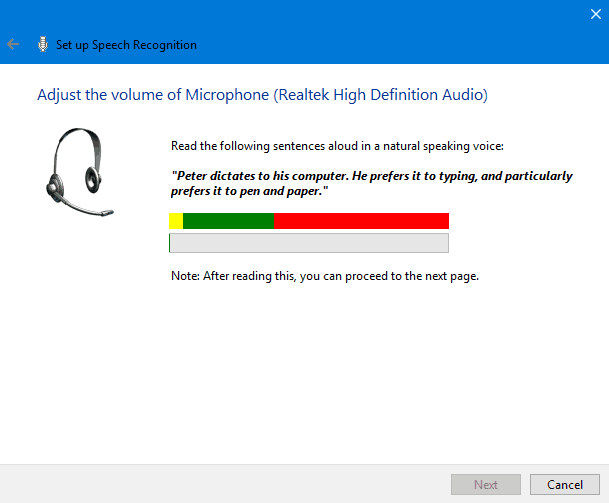
考虑到它在隐私方面的记录,您可能会担心在Windows上启用语音识别。如果是这样,我们有关Windows 10隐私设置的文章值得一看。.
继续前进,Windows强烈建议我们参加语音命令教程。奇怪的是,尽管我们使用的是Windows 10,但我们只能选择Windows 7或8.1。该教程是一个通过命令列表的视频,我们清楚在顶部显示了Windows 10,因此我们跳过了尝试.
我们从成功开始,并按预期打开了搜索窗口。尝试在文档中添加新行会给我们一个“那是什么?”消息,虽然。第二次尝试与第三次尝试相同,第三次尝试打开了一个新文档,第四次尝试选择了文档中的所有数字,因此它并不是特别有用.
说“开始句子开始”使我们进入了键入句子的开头。 “句子结尾”也起作用。不过,两者都比敲击归位或结束键花费的时间更长。.
Clippy会说话,但会跳舞?
当时我们的PC一直在挣扎。当使用语音识别时,我们的i5-7600测试系统的性能下降令人担忧,并且我们在文档和浏览器选项卡之间切换时遇到了麻烦,这使我们想起了微软最喜欢的旧版本Clippy。.

Windows语音识别功能会快速关闭,而不是花费45秒的时间来加载本身划入远方的动画,因此,谢谢您。最好的做法是,Microsoft语音识别功能不会给我们带来麻烦。显示器不像以前那样耐用.
由于它在误解我们的命令时通常会做错事,而不是什么都不做,因此我们感到很幸运,因为它在使用时没有做任何严重的事情。但是,存在与工作有关的灾难的可能性。我们放下麦克风后,它也继续运作.
可以说我们在Windows语音识别方面取得了不同的成功。它工作时令人印象深刻,但由于经常使用而出错。对于身体残障人士可能有用,但是有更好的选择.
Siri语音转文字
在被微软失望之后,我们认为苹果不会让我们失望。毕竟,它是由Nuance支持的,后者是Dragon背后的同一家公司。不过,它确实通过拒绝识别我们的麦克风输入来做到这一点,因此,我们决定在iPad上测试Siri,而不是查看苹果在桌面上的语音翻译.
Siri是最受瞩目的服务,其iPhone咒语将语音概念推广为文本,并打破了酒吧中最显眼的技术记录.
Apple的设备始终看起来不错,并且面向用户友好。我们渴望看到它是否可以转换为功能性语音识别软件。让我们看看Siri在测试过程中的表现如何.
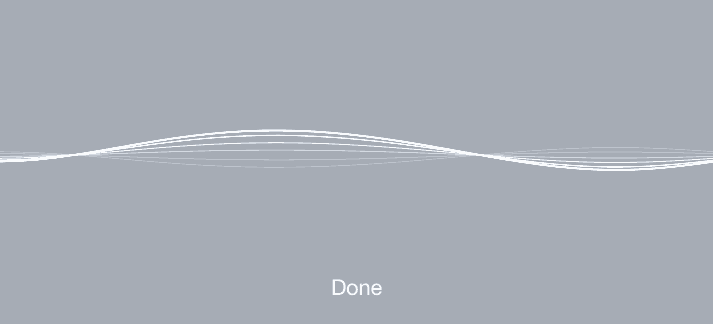
启动Notes应用程序后,我们进行了听写,这涉及将输入发送到云以供Apple处理。如果您对此隐私方面感兴趣,请阅读有关最佳云隐私法律的文章.
使用云可以使您在解释您的内容时投入大量计算能力。您可能会认为这种方法会很慢,但是出奇的快。会有明显的延迟,但是时间不长,而且比输入速度还快.
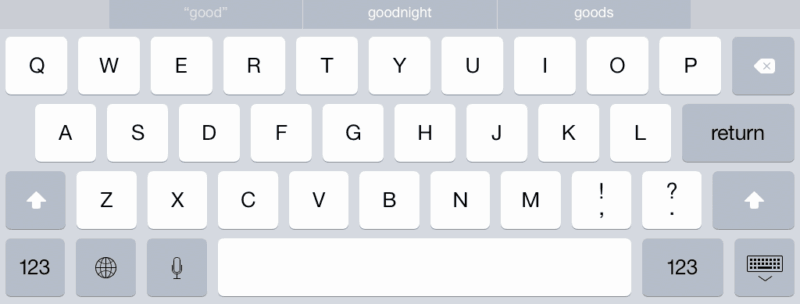
使用iPad语音识别很简单。您只要在键盘可见的时候单击麦克风,这就是大多数使用键盘的应用程序的操作方式.
狄更斯?
苹果做得不错,但狄更斯仍然遇到麻烦。我们测试片中的大多数单词都被准确地渲染,但是仍然有奇怪的陌生人,例如,“奥利弗对密苏里州很鲁ck。”
使用简单的短语效果更好,只要保持基本词汇量,我们所说的大多数内容都能正确听到。虽然它删除了偶尔的单词.
对于网络搜索,询问Siri通常比打字更快,尤其是在键盘较轻巧的小型设备上.
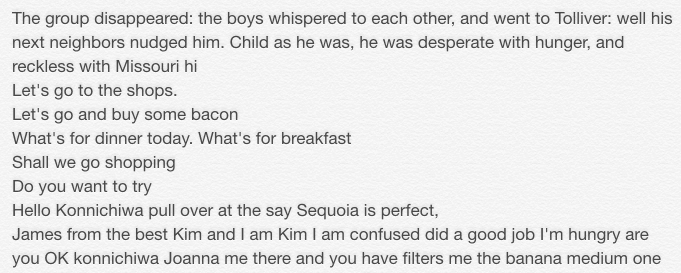
接下来,我们用一些外来词和地名对其进行了测试。它处理了“ konnichi wa”,但未能识别出K-pop乐队成员的名字。尽管如此,值得我们称赞的是苹果公司.
总体而言,Siri的简单短语效果很好,当您急着搜索某些东西时,它足以使用。但是,正如它的用户会意识到的那样,它会犯很多错误并且非常有限。不过,这是Apple的努力.
Google文件语音输入
Google文档语音输入是免费的,并且可以在任何Chrome浏览器中使用。它不需要设置,可以从任何文档的工具菜单中激活.
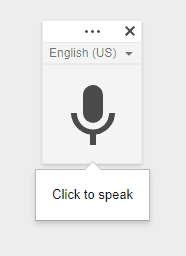
从狄更斯测试开始,我们发现“ Oliver Twist”有时是“ Oliver”,有时则是“全部”。许多单词被跳过,结果充满了错误。 Google Docs语音输入会自动关闭,有的时候尽管已打开,但仍然停止响应,因此我们需要重复一节.
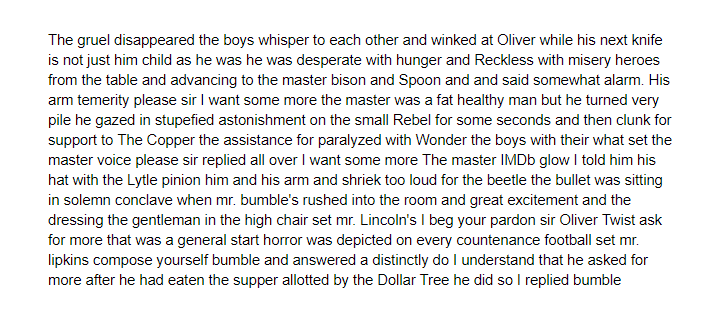
在听写测试中获得较差的结果后,我们尝试给出命令并获得更好的表现。我们在斜体和粗体之间切换,添加了标点符号和口述单词,所有这些都得到了认可.
尽管如此,即使Google Docs语音输入法的准确性令人不满意,也易于使用。不过,如果您大声而清晰地讲话,似乎确实会更好.
当事情变得缓慢而简单时,它会变得更正确,但它的准确性还远远不够a头。如果您需要命令免提一段时间,可以这样做,然后更正错误,但其中有很多.
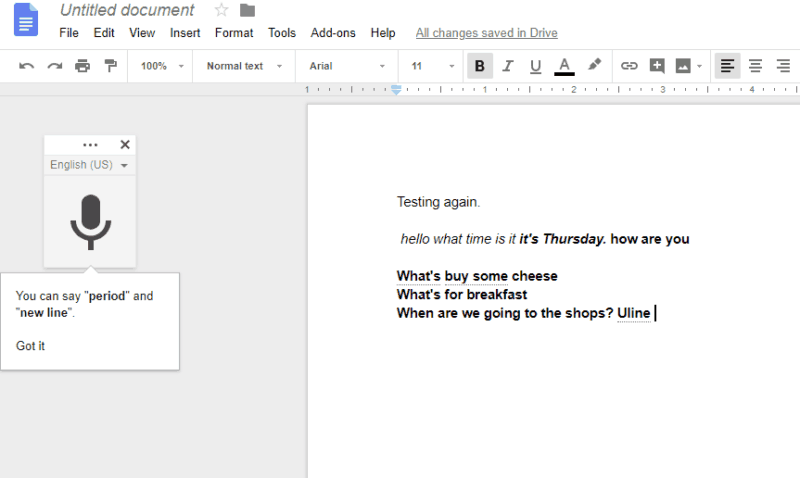
Google的语音识别在移动设备上的性能优于台式机
由于其台式机性能令人失望,我们决定再给Google一个机会。这次,我们在Android上使用了Gmail,但令人惊讶的是,它的表现要好得多。听写和文字的准确度接近100%,但狄更斯的测试发现准确度下降了很多。总体而言,我们发现Android版本比台式机更好.
显然,Google的技术具有潜力。 Android给我们带来了更好的结果,如果您愿意忍受很多错误,它可以替代其键盘.
演讲稿
Speechnotes是基于浏览器的语音转文本服务,可让您指示浏览器。除了授予使用麦克风的权限外,不需要其他任何设置,因此您可以直接进行口述.
使用起来再简单不过了。当您要开始和停止听写时,有很大的区域可以输入文字,并可以单击一个大麦克风.
对于我们的第一个测试,我们尝试用说唱来击打它,并且由于我们的押韵的质量,它取得了预期的效果。当我们测试标点符号时,它变得更加粗略。句号,逗号和问号在大多数时间都有效,但冒号变成了“密码子”或“凯尔·朗”,我们从未听说过.
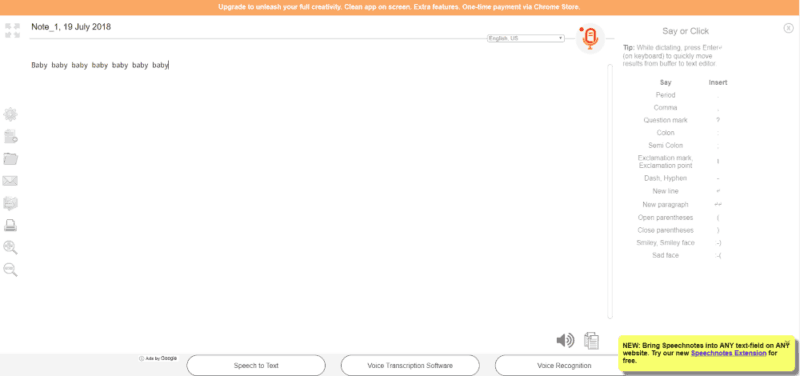
表情符号命令使我们的脸部和屏幕都露出了笑容,但连字符和连字符表示为“道奇·哈特福德”。
我们的狄更斯测试返回,“ Oliver Twist绝望,饥饿和痛苦的早餐,”至少这是故事的精神。不过,特别是当我们选择英式英语时,布隆先生会更生气地发现自己被描述为“阿尔法妈妈”.
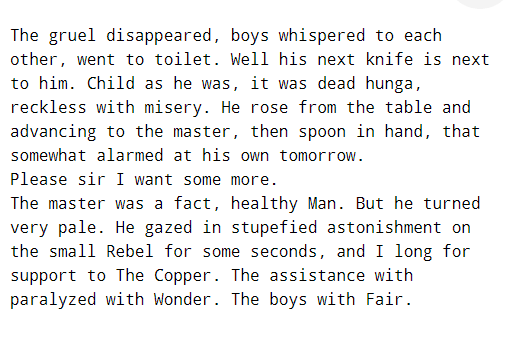
我们尝试将其设置为美国英语,并以美国最好的口音讲话,结果发现“妈妈”变成了“炸弹”。这是没有希望的。由于担心这可能是我们的决定,我们求助于詹姆斯·厄尔·琼斯。某部电影中的标志性场景的录制未能正确注册。我们试图对着麦克风大喊大叫。那也没有帮助.
把事情简单化
当我们使用简单的短语时,我们做得更好。尽管仍然存在错误,但它在完成正确工作方面做得不错.
您可以使用语音记事草稿进行草稿,前提是事情要保持简单,并且说话要慢。不过,还是会有很多错误要纠正,这给我们的印象是,除非您在将盘子放进去之前洗好盘子,否则洗碗机将无法工作.
只要浏览器是Chrome,语音笔记就可以在任何浏览器中使用。您可以导出为.doc或.txt格式或将其上传到Google云端硬盘.
录制
转录的重点是基于文件的音频,因此,如果您想录制.mp3并在以后转录,它就是您的工具。不过,我们并未对此进行测试。我们只是在看其听写能力.
它声称它的听写功能使您的工作速度比打字快两到三倍。为了做到这一点,它需要将您的语音准确翻译为文本。但是,正如其自己的网站所指出的那样,完全准确地做到这一点仍然是个空想.
它为您提供一周的免费服务,之后每年收费20美元。这不会破坏银行,并且会产生持续的费用,而不是一笔高昂的一次性费用,这表明该公司有信心将保留您的客户身份。订阅还意味着您可以随时使用其软件的最新版本.
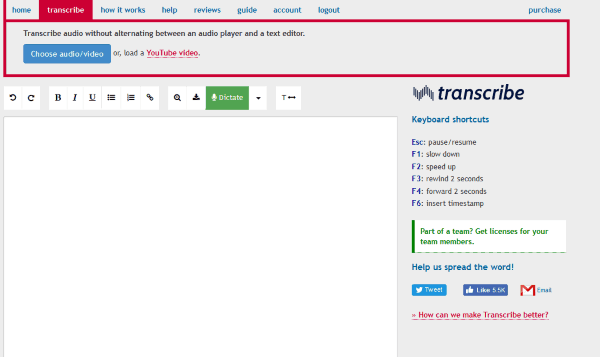
不过,作为付费服务,Transcribe负责提供。但是,由于竞争对手大多无法提供以激烈竞争提供的任何服务,因此门槛并未设置得很高。让我们看看Transcribe是否可以清除它.
注册后,我们进行了简短的导览,并弹出一个窗口,解释了一些工具和控件。然后,我们朝着命令按钮前进,渴望看到Transcribe对我们漫无目的的了解.
我们从奥利弗开始。像往常一样,我们获得了大约50%的准确率,其中奇数句话得到了很好的解释,而其他句子又回到我们的手中,“前进到主人,野牛和勺子手中”,这在某种程度上打破了这个咒语。奥利弗(Oliver)也一度被重命名为“全部”.
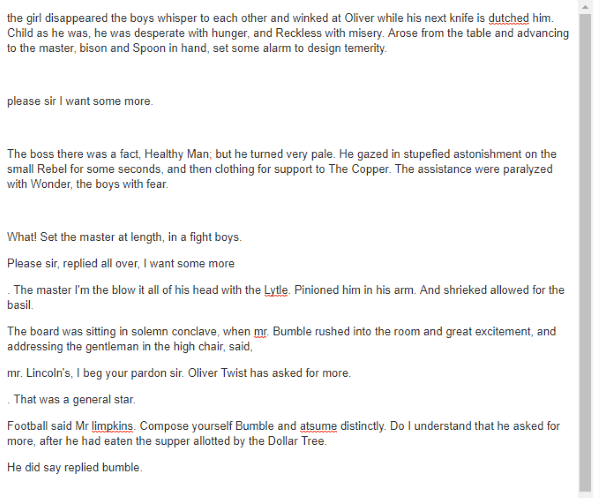
通过简单的句子,Transcribe的性能得以提高。它首先获得了八个连续的句子,它们的正确率均为100%。第一个错误是当我们过分自信并开始快速地讲出单词时出现的,但是当我们返回并更慢地重复自己时,它做对了.
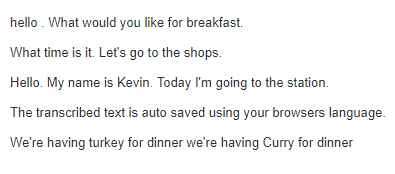
有用的合理工作
与Windows,Speechnotes和Google相比,Transcribe领先,并且在可靠性方面超越了Siri。它仍然无法管理“ Oliver Twist”,但在呈现简单句子方面做得很好。它不懂我们的法语,但几乎没有人为此受到指责,因为法国人很少.
如果您无法输入文字或输入文字太烂,或者每个句子输错一两个字,您可能会发现Transcribe可以提高您的工作效率。在您只需要粗略记录或很高兴在以后返回并更正错误的情况下,录制会议或对话时也可能有用.
转录是基于浏览器的,但听写只能在Chrome中使用。不过,您可以导出到.doc,因此与服务无关.
龙自然说话
我们最后看了Dragon NaturallySpeaking,这是该列表中最昂贵的。我们在PC上测试了最便宜的版本Home。它声称它“可以尽快表达您的想法”。在对其他软件感到失望之后,我们希望它确实可以,但对此表示怀疑.
安装过程很麻烦,下载链接繁琐,需要在五个不同的字段中输入序列号,而用户不能一次粘贴整个内容。看一下安装选项,我们发现了几个可用的英语模块。您可以从澳大利亚,加拿大,英国,美国,印度或东南亚选择,这令人印象深刻,但您可能要禁用不需要的那些,因为它们每个人占用200MB以上的空间.
但是,在选择我们的地区和口音时会感到困惑。如果我们选择美国作为我们的区域,则可以从所有可用的重音中进行选择,但是当我们选择英国时,就无法选择西班牙或巴基斯坦重音。我们的地区设置为印度,澳大利亚或新西兰后,我们根本无法选择我们的口音.
在没有仔细检查的情况下将区域设置到其位置的旅行者可能不会意识到他们可以将Dragon调整到其口音,从可用性的角度来看这似乎是一个错误.
假设我们的英国口音是“标准”,我们继续进行。有很多高级选项可以选择我们的词汇类型,但是只有大的可用。您也可以选择语音声学模型,但是它仅提供默认版本BestMatch V的先前版本。.
进入龙

在启动时,尽管我们没有在网站上找到免费的试用链接或激活产品,但仍可以选择以试用模式启动,.
它要求我们阅读一些文字以确认我们的麦克风正常工作。 Dragon非常有信心,它使我们半途而废,让我们继续学习本教程。 “进行这些渐进的模拟,您将有效地学习重要技能!”它宣布.
这些教程看起来很笨拙,但是在内容上却更好。测试Dragon语音识别功能的第一个机会是,它要求我们用声音关闭麦克风。这样做需要进行两次尝试。在听完我们的教程之前,第一个教程听写测试也进行了两次尝试,但是问题在教程之外消失了,所以不是那么严重.
从那时起,它就一切正常,包括一些复杂的标点符号和数字输入。由于我们只说了它告诉我们的内容,因此我们保留了判断力.
本教程为您提供有关在使用该应用程序时如何说话的建议,这是值得欢迎的,它将有助于提高用户被理解的机会。它还教您在出错时使用“正确”菜单.
有一次,一个弹出窗口似乎告诉我们我们所说的是无法识别的。我们想知道这是否真的是我们的错。另一个弹出窗口提供了为我们安装浏览器扩展的信息。有些人可能会发现这些弹出式窗口有帮助,其他人可能会认为它们很刺激.
自然使用龙
跳过所有这些箍之后,Dragon变得轻而易举。其菜单栏位于屏幕顶部,当您要打开它时,有一个红色的大麦克风可以单击。明智地,Dragon不允许您先说“麦克风打开”。您必须点击才能开始.

菜单栏经过精心设计,可让您访问许多有用的功能。 Dragon允许您选择用户个人资料,如果您在同一台计算机上有不同口音的人,这将很有用。它可以通过查看用户选择的文档来分析您的词汇,这意味着您可以使用反映您个人使用语言的数据来训练它.
有几个音频校准选项和一项功能,可让您训练特定的短语。您还可以查看识别历史记录,以查看是否有任何龙经常出错的情况.
它还具有许多帮助功能。有一个性能助手以及几个帮助和支持选项。该网站包含大量文档,但看起来有些分散。我们看到的用户指南链接仅涉及安装范围。对于专业版和法律版,有一些有用的命令指南,但我们找不到适用于家庭版的指南。.
还有一个知识库,因此,如果您需要支持,则有很多选择。浏览此文件时,我们了解到每台计算机只允许一个用户,因此利用多配置文件功能将耗资巨大.
“正确”菜单非常有用,它为您提供了替代解释的列表。它们被列出,因此如果您看到想要的一个,则可以按编号选择它们.
它的功能给人留下了深刻的印象,但对于安装过程中的小可用性问题感到失望,我们开始进行“ Oliver Twist”听写测试,想知道Dragon是否会证明其价格合理.
五分钟后,我们得到了答案。关于识别您所说内容的核心功能,Dragon令人jaw目结舌。看看我们的听写测试结果.
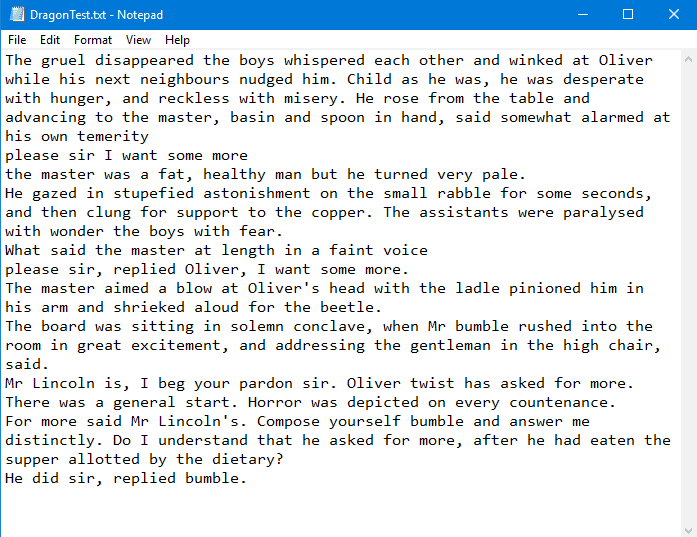
那是19个世纪200字的散文,有3个错误。 “叛逆者”变成了“拉贝尔”,“比迪尔”变成了“甲壳虫”,与“先生”没有任何机会。 Limbkins。”粗略的标点符号归我们所有?
我们知道人类不善于解释语音。真是太好了,我们不得不求助于“玛丽·波平斯”(Mary Poppins)来摆脱一个有趣的错误,而“ supercalifragilisticexpialidocious”就变成了“超级加利福尼亚上市驱逐封闭企业”。
Dragon包含一个方便的“学习中心”,可向您显示与您所做的事情相关的命令。这是学习该软件的好方法,尤其是在启动时。基本命令很简单,尽管没有帮助也可以使用.
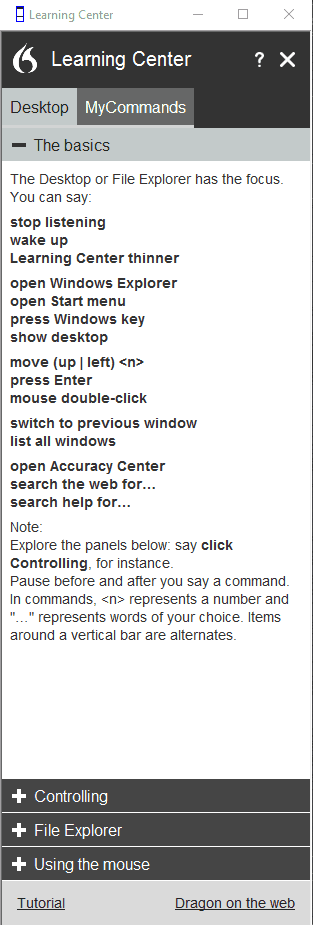
最好的语音转文字软件?
售价为“ 150美元”},
判决
测试这些工具并揭示它们的局限性很有趣。有很多有趣的错误。喜剧作家可能会受阻于作者的阻挠,而不是指出其中的某些应用,并且看到有趣的台词成为现实.
在考虑免费选项时,我们的初步印象是,这项技术在运行时令人印象深刻,但需要变得更加可靠才能发挥其潜力.
看着龙改变了这一点。在准确性方面,它处于与其他水平不同的水平上。区别是白天和黑夜,我们可以看到自己在其他工具都不可行的情况下使用Dragon.
只要您准备好在许多情况下无法使用虚拟键盘,就可以使用移动选项进行搜索.
Transcribe尝试进行准确性方面的尝试,但还不够好,对于专业用途,我们认为Dragon值得花钱获得额外的性能.
虽然我们玩得很开心,但本文的一部分是练习,以了解为什么这些服务没有得到更广泛的使用。免费选项虽然不是没有优点,但仍有很多不足之处。不过,尝试使用它们没有任何危害,而且,谁知道呢,您可能会发现他们认识到您所说的一切.
最好的语音识别软件
如果您愿意为Dragon支付150美元,事情将会完全改变。希望它的技术能够过滤掉免费产品。这可能会改变游戏规则,并永远改变我们与设备互动的方式.
尽管大多数情况下您需要对错误的高度容忍度,但我们的计算机对我们的单词做出回应的科幻梦可能比我们想象的要近.
如果您对其他服务有任何建议,请告诉我们。我们很想听听您如何处理他们。可能会有不同声音的人有不同的经历,所以如果您不喜欢我们的建议,请货比三家。谢谢阅读.

